- რამდენიმე მომხმარებელმა განახლების შემდეგ დააფიქსირა იგივე პრობლემა: მათ არ შეუძლიათ PIN-ის ამოღება Windows 11-ში.
- უმეტესობა იუწყება, რომ ამოღება ღილაკი შიგნით პარამეტრები ნაცრისფერია.
- თქვენ შეგიძლიათ მარტივად გამოასწოროთ ეს შეცვლით პარამეტრები ან გამოყენებით დაგავიწყდა PIN ვარიანტი.
- ასევე, გაარკვიეთ, რატომ არის რეკომენდებული Windows Hello PIN-ის გამოყენება შესვლისთვის.

ნუ ეცდებით ყველა თქვენი პაროლის დამახსოვრებას, მხოლოდ ერთი დაგჭირდებათ ყველა მათგანის სამართავად! შეინახეთ ყველა თქვენი პაროლი უსაფრთხოდ ერთ ადგილზე და მარტივად შედით მათ პაროლის ამ გამოყოფილი მენეჯერის მეშვეობით. აი რას აკეთებს:
- გენერირება ძლიერი შემთხვევითი პაროლები თქვენთვის
- შესვლის მონაცემების სინქრონიზაცია თქვენს მოწყობილობებს შორის
- შეინახეთ თქვენი პაროლები და შესვლის მონაცემები პერსონალურ დაშიფრულ სარდაფში
ავტომატური პილოტი ყველა თქვენი პაროლისთვის
Windows 11, ისევე როგორც წინა ოპერაციული სისტემები, საშუალებას აძლევს შესვლის მრავალ ვარიანტს სისტემაში ადვილად წვდომა, PIN (Windows Hello) ერთ-ერთი ყველაზე მნიშვნელოვანი. თუმცა, PIN-ის დაყენების შემდეგ, ბევრმა მომხმარებელმა განაცხადა, რომ მათ არ შეუძლიათ მისი ამოღება Windows 11-ში.
ეს, უპირველეს ყოვლისა, გამოწვეულია მრავალი მიზეზის გამო, მათ შორის არასწორად კონფიგურირებული პარამეტრებით. მაგრამ, შესწორებები საკმაოდ მარტივია და არ უნდა დასჭირდეს რამდენიმე წუთზე მეტს.
შემდეგ განყოფილებებში ჩვენ ჩამოვთვლით მეთოდებს, რომლებიც დაგეხმარებათ ამოიღოთ PIN-კოდი Windows 11-ში. შეასრულეთ შესწორებები იმ თანმიმდევრობით, რომელიც მითითებულია პრობლემების სწრაფი მოგვარებისთვის.
რატომ უბიძგებს Microsoft მომხმარებლებს დააყენონ PIN Windows 11-ში?
Windows Hello PIN-ის არარსებობის შემთხვევაში, თქვენ უნდა ისარგებლოთ Microsoft-ის ანგარიშის პაროლით, რომელიც ასევე შეიძლება გამოყენებულ იქნას ანგარიშზე წვდომისთვის. თუმცა, PIN სპეციფიკურია ცალკეული მოწყობილობისთვის და თუნდაც ის მოიპაროს, თქვენი Microsoft-ის ანგარიშის მონაცემები და სხვა დაკავშირებული მოწყობილობები უსაფრთხოდ რჩება.
ასევე, PIN არ ინახება სერვერზე, როგორც ეს არის პაროლის შემთხვევაში. ასე რომ, მისი დაჭერის შანსი საკმაოდ დაბალია.
PIN ასოცირდება TPM-თან (სანდო პლატფორმის მოდული), რომელიც იცავს კომპიუტერს. ასე რომ, თქვენი ლეპტოპის მოპარვის შემთხვევაშიც კი, PIN-ის ამოღების ნებისმიერი მცდელობა ან წვდომის მოპოვება ტექნიკის ან პროგრამული უზრუნველყოფის საშუალებით დაიბლოკება.
ამ უპირატესობების გამო, Microsoft მოუწოდებს მომხმარებლებს დააყენონ PIN Windows-ში შესასვლელად.
როგორ შემიძლია ამოიღო PIN Windows 11-ში?
1. უსაფრთხოების პარამეტრების გამორთვა
- დაჭერა Windows + მე გაშვება პარამეტრები აპლიკაცია.
- აირჩიეთ ანგარიშები მარცხნივ ნავიგაციის პანელში ჩამოთვლილი ჩანართებიდან.
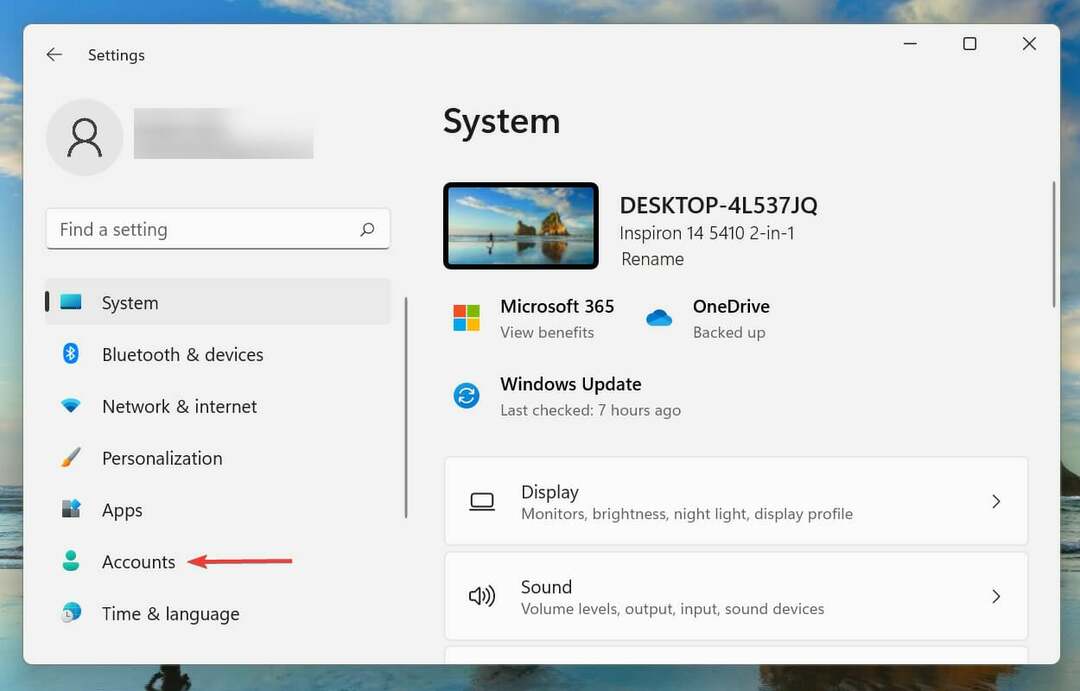
- შემდეგი, დააწკაპუნეთ შესვლის ვარიანტები მარჯვნივ.
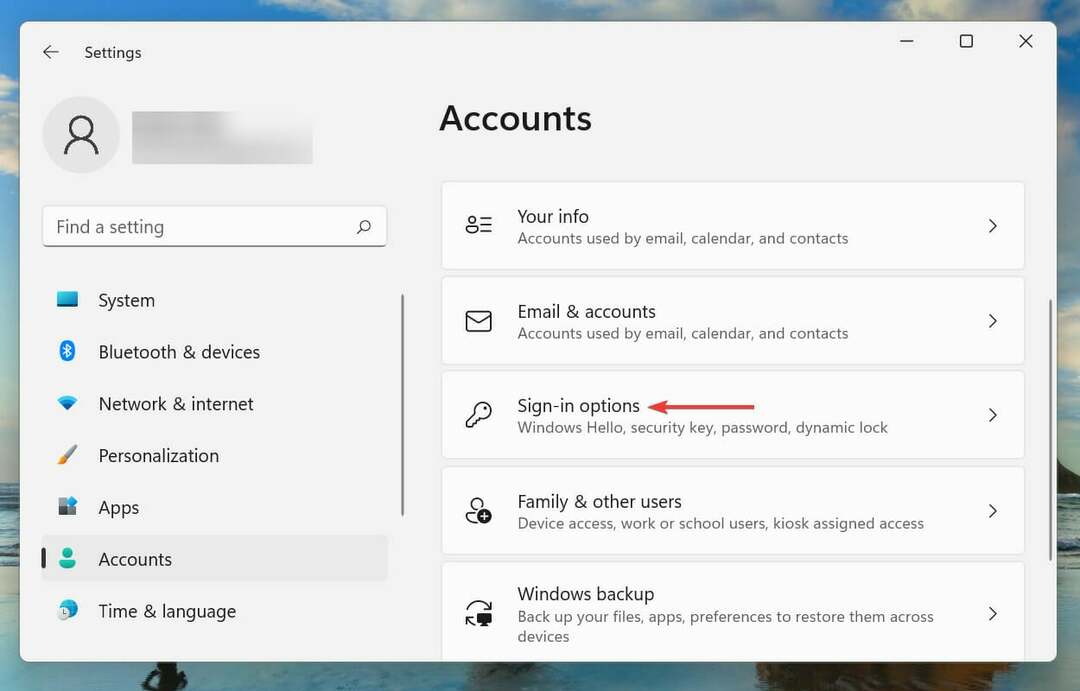
- შეამოწმეთ თუ გაუმჯობესებული უსაფრთხოებისთვის დაუშვით Windows Hello შესვლა მხოლოდ Microsoft-ის ანგარიშებისთვის ამ მოწყობილობაზე (რეკომენდებულია) ვარიანტი ქვეშ დამატებითი პარამეტრები ჩართულია. თუ ასეა, დააწკაპუნეთ გადამრთველზე, რომ გამორთოთ იგი.
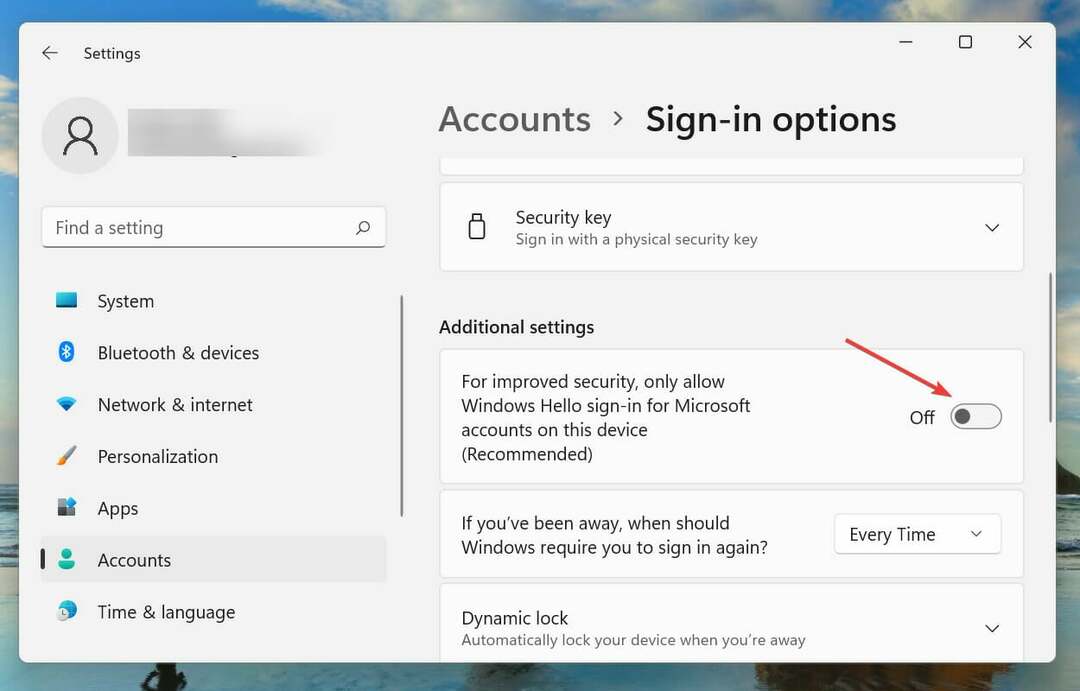
- ახლა დახურეთ პარამეტრები აპი ცვლილებების ძალაში შესვლისთვის და შემდეგ ხელახლა გაუშვით.
- შემდეგი, ნავიგაცია Pin (Windows Hello) და დააწკაპუნეთ ამოღება ღილაკი.
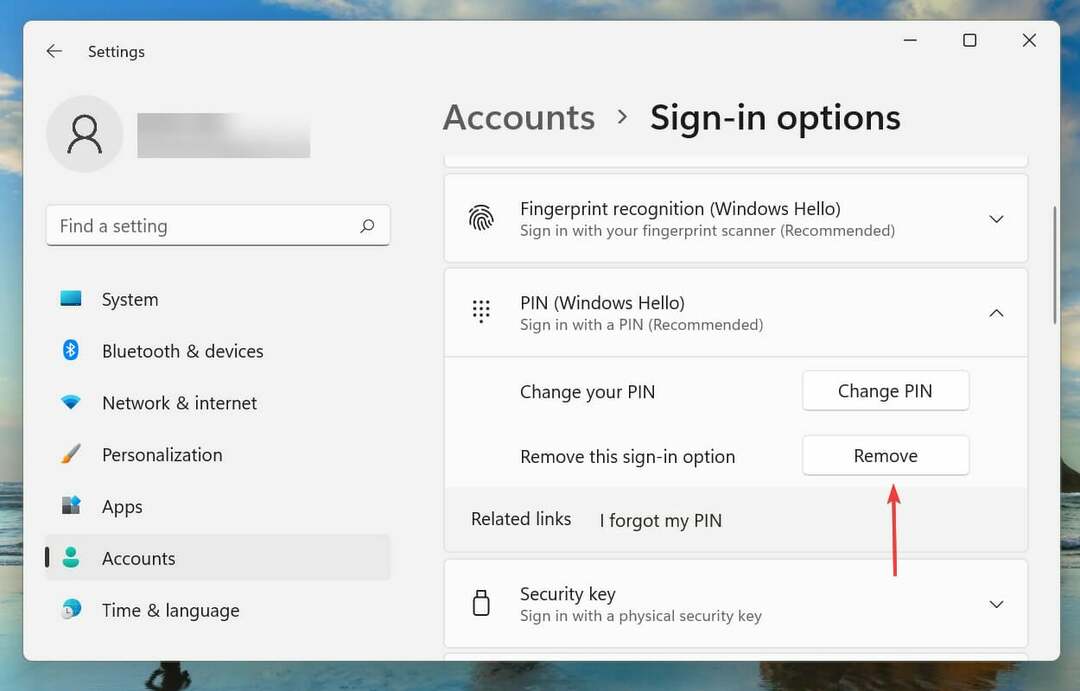
- ისევ დააწკაპუნეთ ამოღება ღილაკი.

- გადაამოწმეთ თქვენი Microsoft-ის ანგარიშის პაროლი და დააწკაპუნეთ კარგი PIN-ის ამოსაღებად.
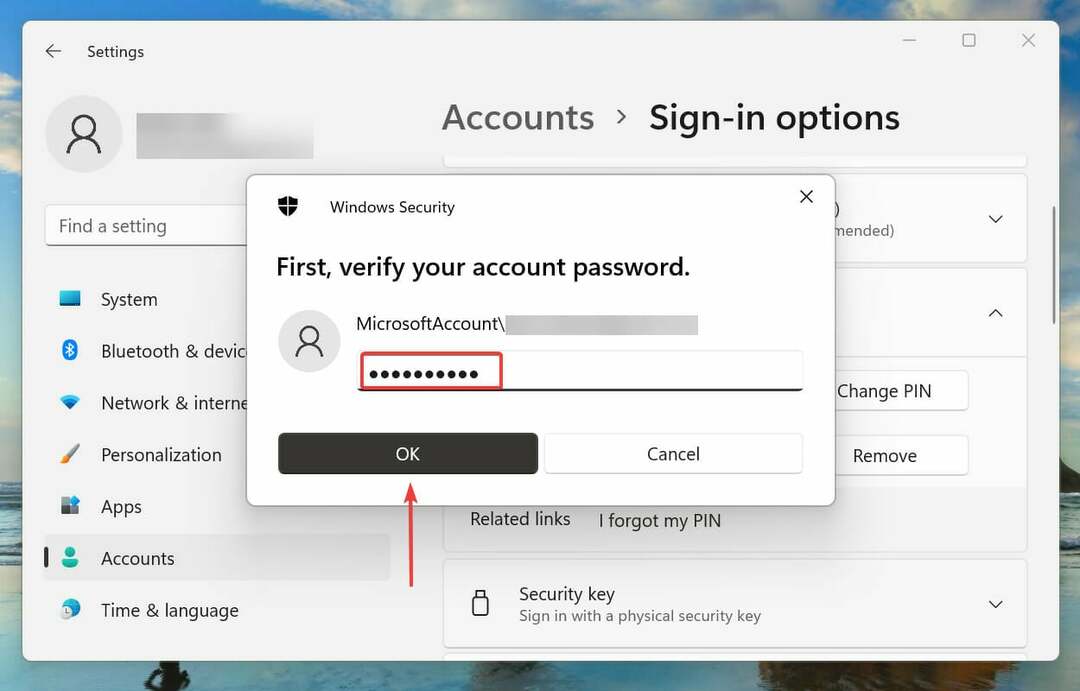
Ერთად გაუმჯობესებული უსაფრთხოებისთვის დაუშვით Windows Hello შესვლა მხოლოდ Microsoft-ის ანგარიშებისთვის ამ მოწყობილობაზე (რეკომენდებულია)პარამეტრი ჩართულია, PIN-ის ამოღების ვარიანტი ნაცრისფერი იქნება.
პარამეტრი კარნახობს, რომ Microsoft-ის ანგარიშის სისტემაში წვდომისთვის საჭიროა Windows Hello შესვლა. და PIN-ის დაყენება უნდა გამოიყენოს აქ ჩამოთვლილი თითქმის ყველა სხვა ვარიანტი, შესაბამისად ამოღება ღილაკი ნაცრისფერია.
ექსპერტის რჩევა: კომპიუტერის ზოგიერთი პრობლემის მოგვარება რთულია, განსაკუთრებით მაშინ, როდესაც საქმე ეხება დაზიანებულ საცავებს ან Windows ფაილების გამოტოვებას. თუ შეცდომის გამოსწორების პრობლემა გაქვთ, თქვენი სისტემა შეიძლება ნაწილობრივ დაზიანდეს. ჩვენ გირჩევთ დააინსტალიროთ Restoro, ხელსაწყო, რომელიც დაასკანირებს თქვენს აპარატს და დაადგენს რა არის ბრალია.
Დააკლიკე აქ გადმოწეროთ და დაიწყოთ შეკეთება.
პარამეტრების გამორთვის შემდეგ შეამოწმეთ, შეგიძლიათ თუ არა PIN-ის ამოღება.
2. გამოიყენეთ "დავივიწყე ჩემი პინი" ვარიანტი
- ნავიგაცია შესვლის ვარიანტები ეკრანზე, როგორც ადრე განვიხილეთ და აირჩიეთ PIN (Windows Hello).
- შემდეგი, დააწკაპუნეთ დამავიწყდა ჩემი PIN.
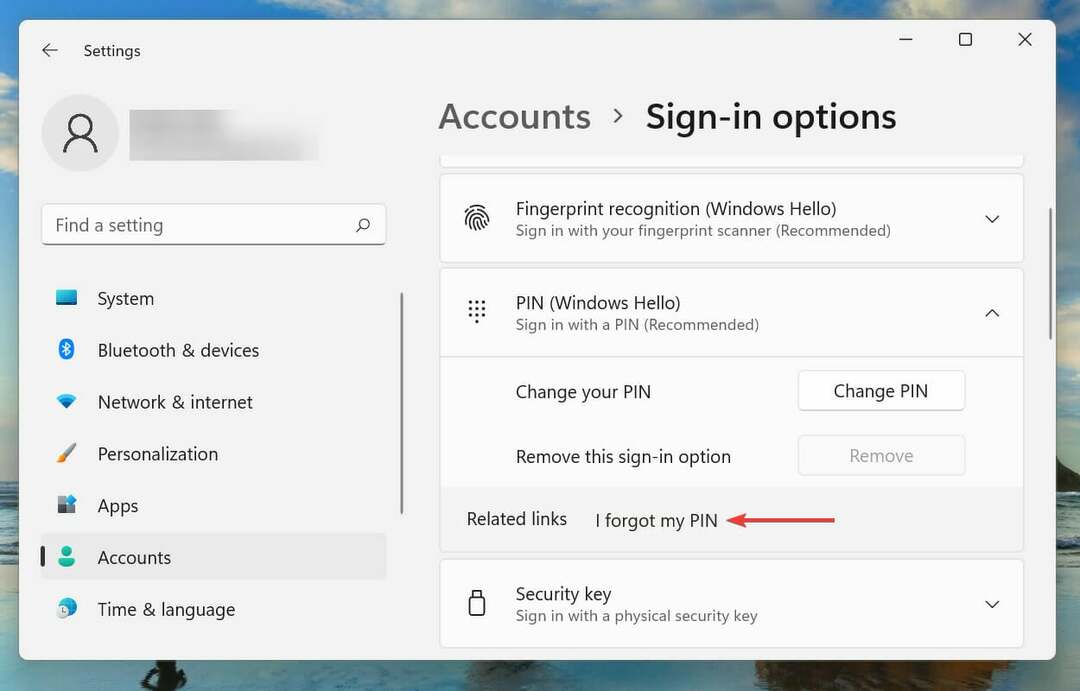
- დააწკაპუნეთ განაგრძეთ დადასტურების მოთხოვნაზე გასაგრძელებლად.
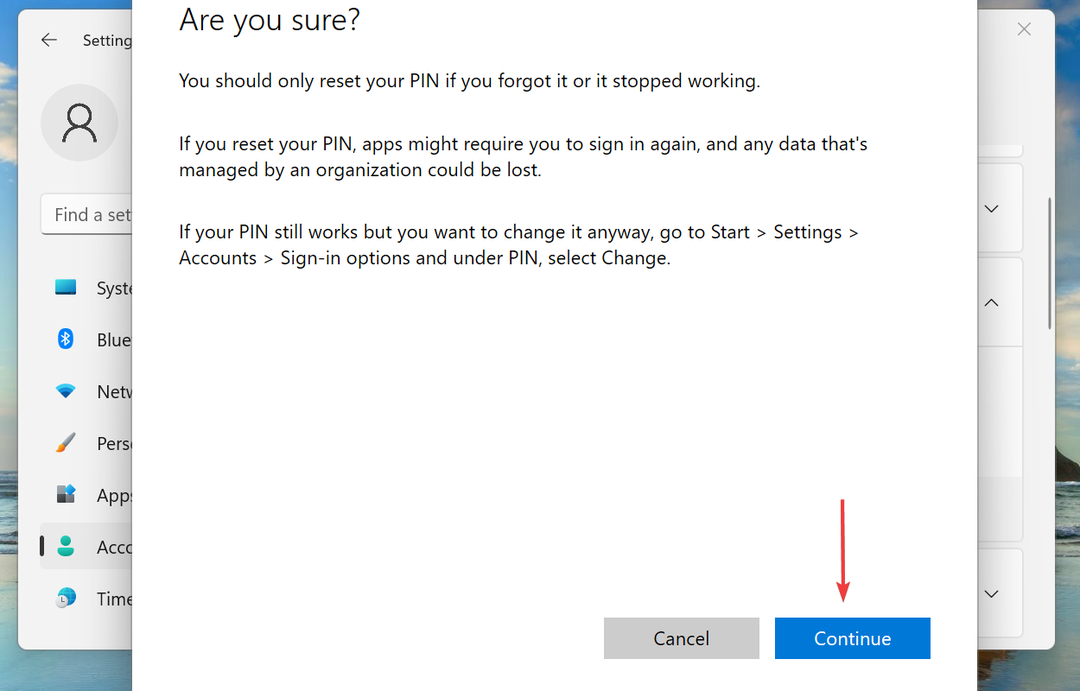
- Შეიყვანე შენი Microsoft-ის ანგარიშის პაროლი გადამოწმებისთვის და დააწკაპუნეთ Შესვლა.
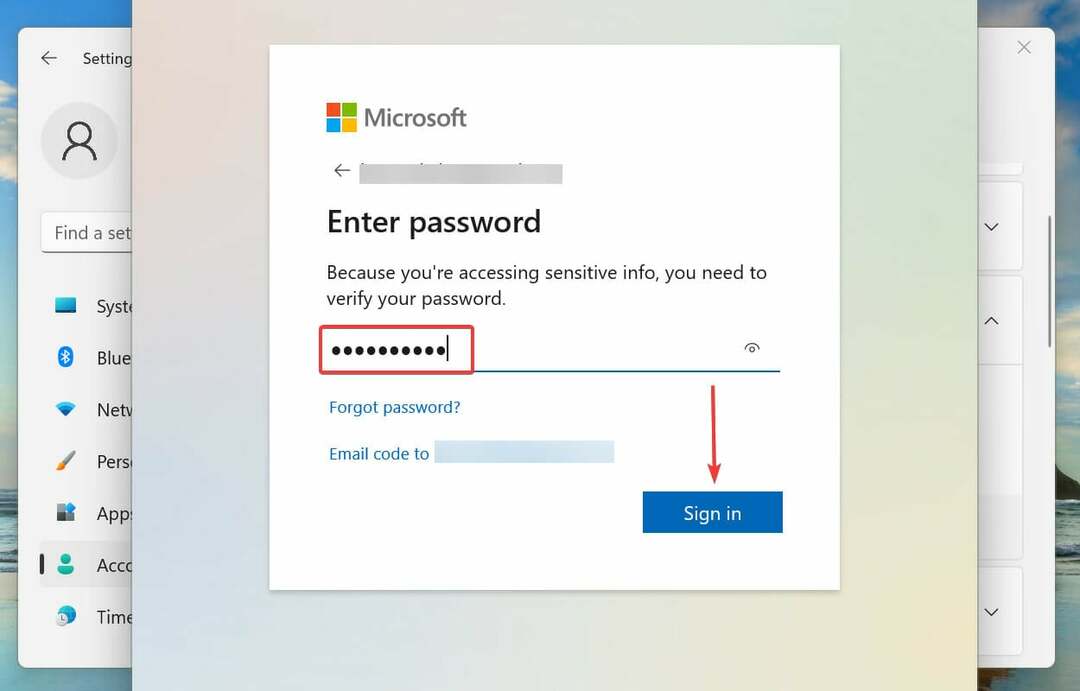
- აირჩიეთ ანგარიშთან მიბმული ელფოსტის ID, რომ მიიღოთ დამადასტურებელი კოდი.
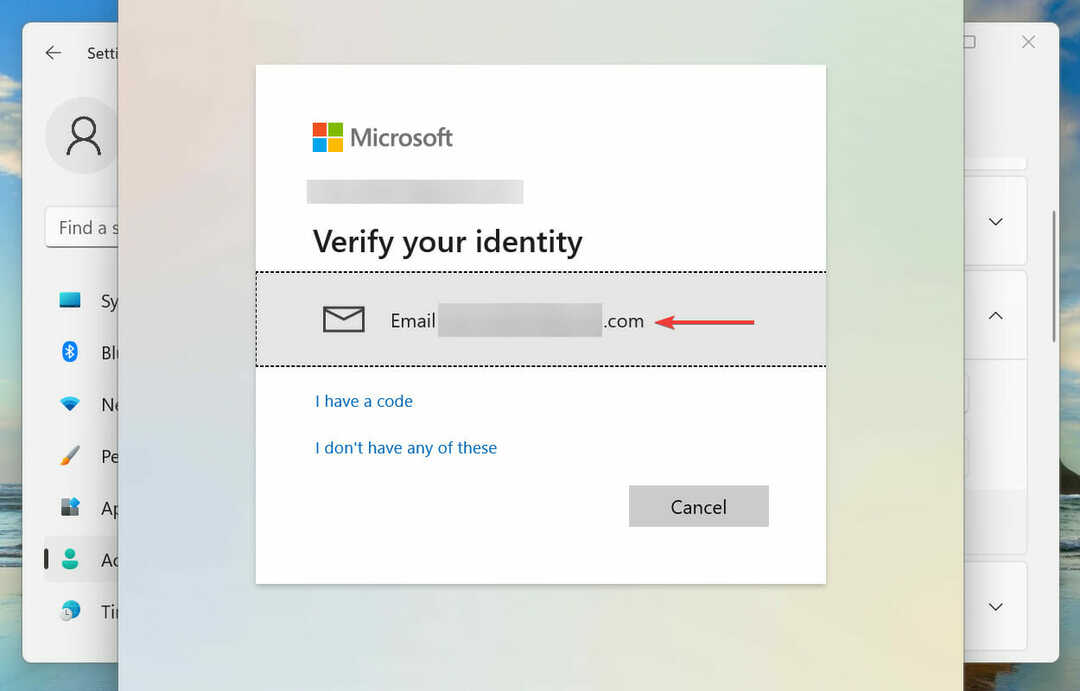
- შეიყვანეთ მიღებული დამადასტურებელი კოდი და დააწკაპუნეთ გადაამოწმეთ.
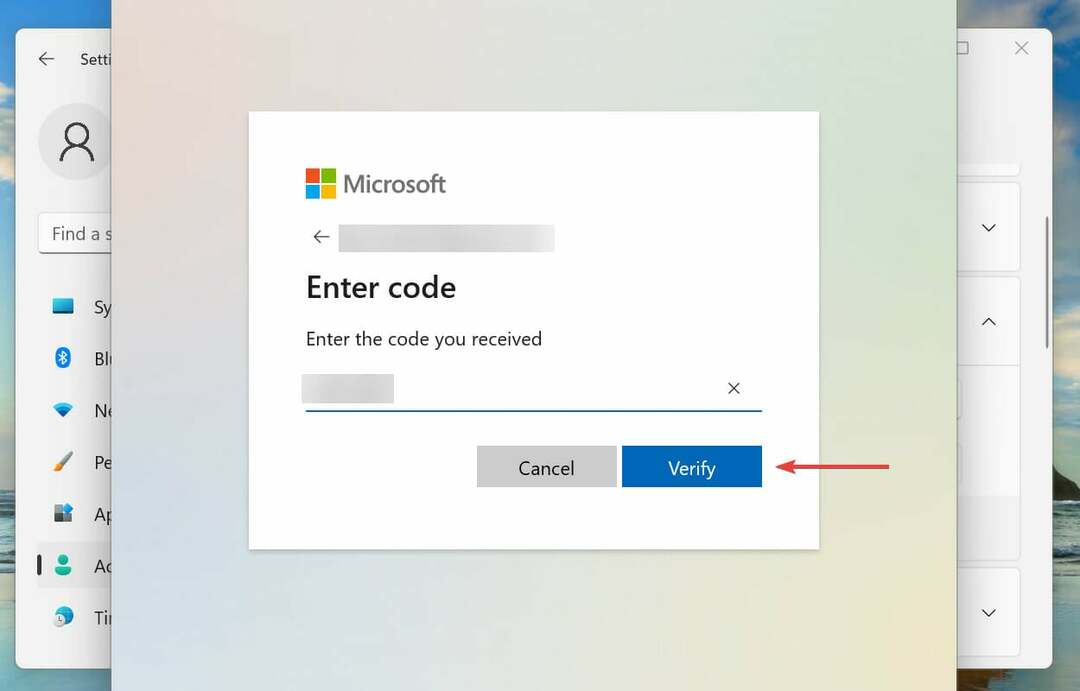
- ახლა დატოვეთ ტექსტის ორი ველი ცარიელი და დააწკაპუნეთ გაუქმება Windows 11-ში PIN-ის ამოსაღებად.
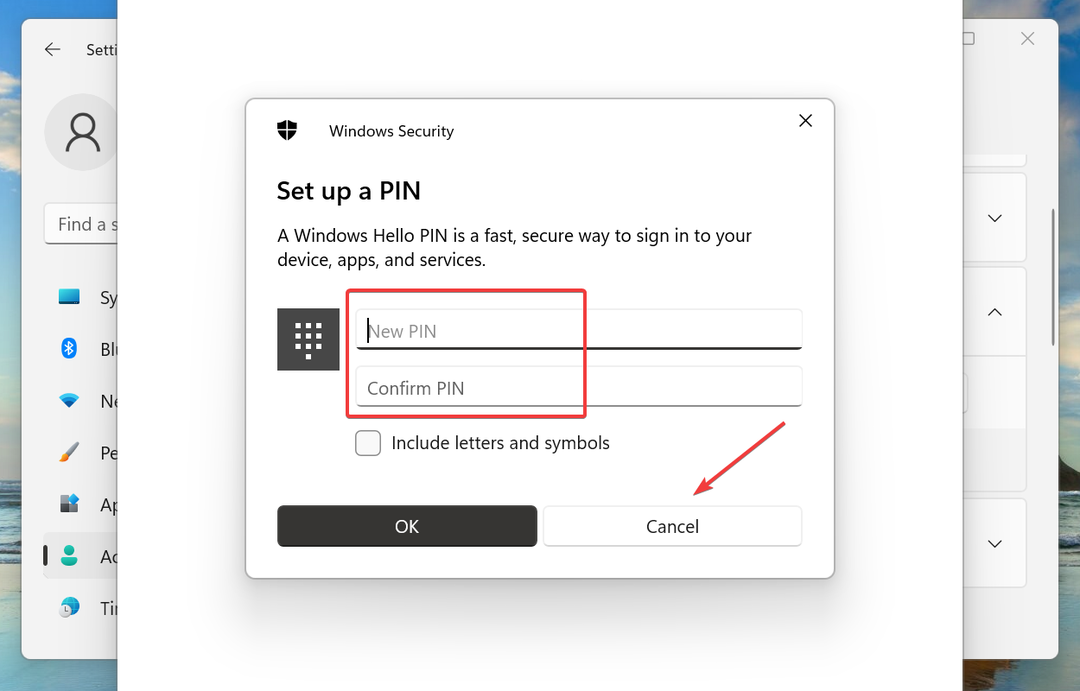
თუმცა დამავიწყდა ჩემი PIN ვარიანტი უნდა იქნას აცილებული, შეგიძლიათ გამოიყენოთ იგი PIN-ის ამოსაღებად, როდესაც ზემოაღნიშნული მეთოდი არ მუშაობს. ეს ეფექტური გზაა, მაგრამ გარკვეული დრო დასჭირდება.
როგორ შევცვალო პინი Windows 11-ში?
- დაჭერა Windows + მე გაშვება პარამეტრები აპლიკაცია.
- აირჩიეთ ანგარიშები მარცხენა მხარეს ნავიგაციის პანელის ჩანართების სიიდან.
- Დააკლიკეთ შესვლის ვარიანტები მარჯვნივ.
- Დააკლიკეთ PIN(Windows Hello).
- შემდეგი, დააწკაპუნეთ PIN-ის შეცვლა ღილაკი.
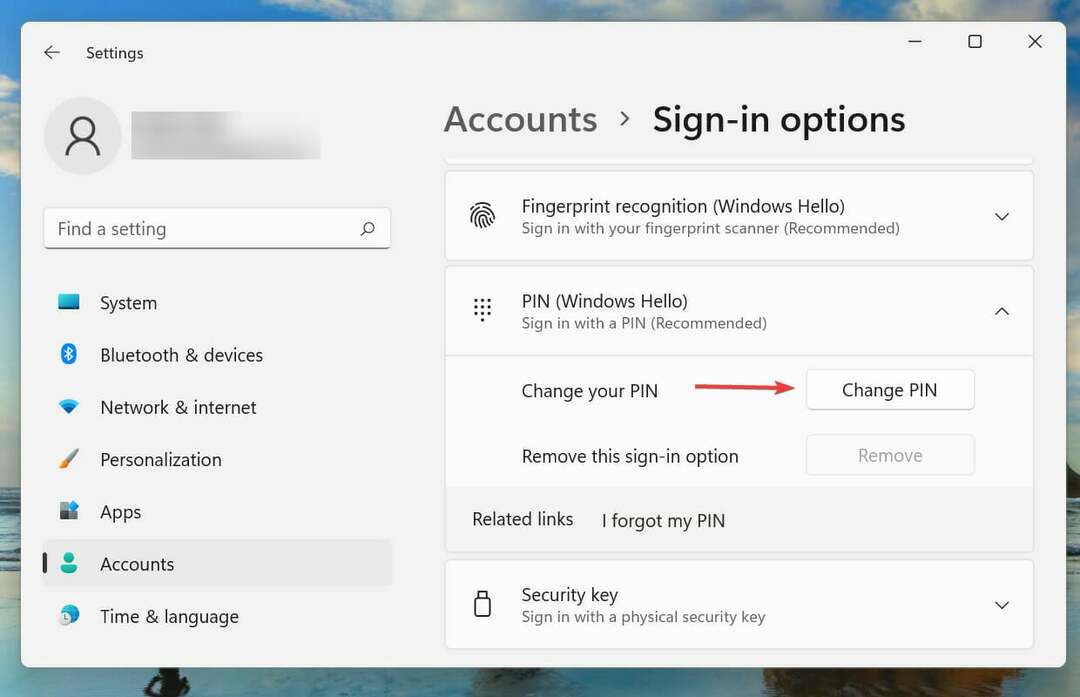
- შეიყვანეთ ძველი PIN პირველ ველში და ახალი PIN შემდეგ ორში და დააწკაპუნეთ კარგი ცვლილებების შესანახად.
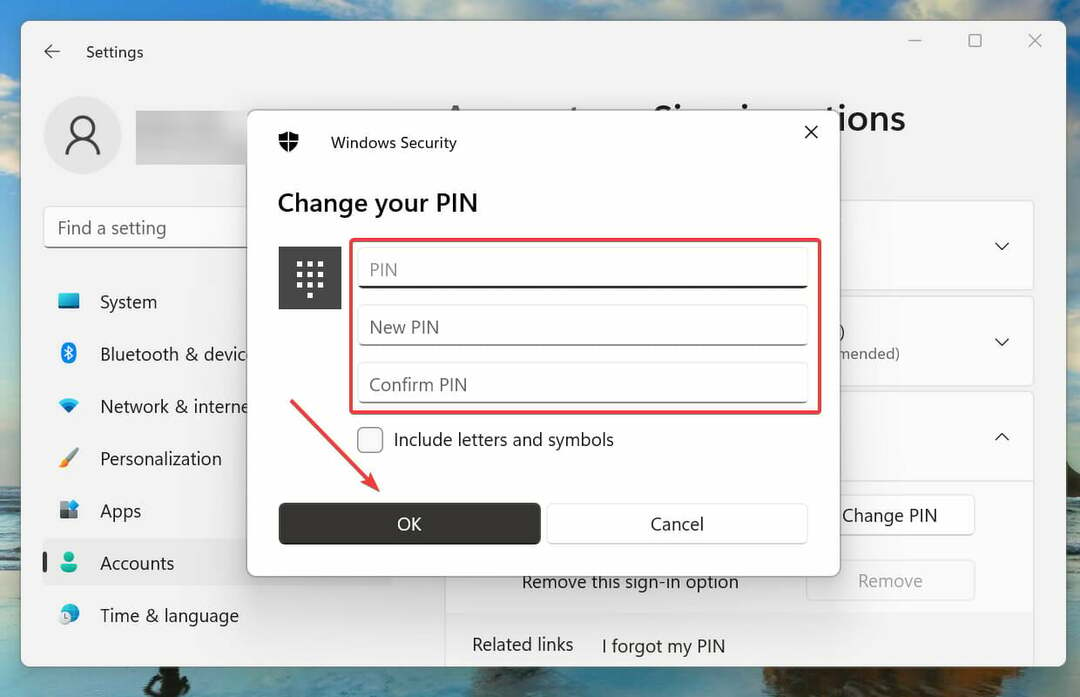
PIN-ის საერთოდ ამოღების ნაცვლად, შეგიძლიათ უბრალოდ შეცვალოთ ის, რაც ადვილი დასამახსოვრებელია.
არ არის რეკომენდირებული Windows 11-ში PIN-ის ამოღება, რადგან ის დაკავშირებულია ბიომეტრიასთან, იმ შემთხვევაში, თუ რომელიმე დაყენებული გაქვთ, და ეს არ იმუშავებს მისი წაშლის შემდეგ.
- შესწორება: Windows 10/11 PIN არ მუშაობს [სრული სახელმძღვანელო]
- მეორე მონიტორზე ვიდეო ჩამორჩენის მოშორების 7 გზა
- ახალი Auto-HDR ფუნქციები მოდის Windows 11-ის Xbox Game Bar-ში
- სწრაფი მეთოდი აპარატურის ID-ის შესამოწმებლად Device Manager-ში
- მარტივი გზა სისტემის დაჯავშნული დანაყოფის არასწორ დისკზე დასაფიქსირებლად
რატომ მჭირდება PIN-კოდი Windows 11-ში ბიომეტრიის კონფიგურაციისთვის?
ბიომეტრიის კონფიგურაციისას, მოგეთხოვებათ დააყენოთ Windows Hello PIN. ეს უზრუნველყოფს, რომ შესვლას შეძლებთ ტრავმის შემთხვევაშიც კი, ან თუ ბიომეტრიული სენსორები შეწყვეტენ მუშაობას. მიუხედავად იმისა, რომ პაროლი იმუშავებს ამ შემთხვევაში, PIN-ის გამოყენება ბევრად უფრო მოსახერხებელი იქნება.
გასაგებად რომ დაგეხმაროთ, თქვით, რომ დაყენებული გაქვთ თითის ანაბეჭდი, რომ შეხვიდეთ სისტემაში და მიიღოთ დაზიანება იმავე თითზე. ამ შემთხვევაში, თქვენ ვერ შეძლებთ Windows-ში შესვლას Microsoft-ის ანგარიშის პაროლის ან PIN-ის გარეშე და ეს უკანასკნელი უდავოდ უფრო მარტივი ალტერნატივაა.
როგორ დავაყენო Windows ჩატვირთვისას ავტომატურ შესვლაზე?
ეს საკმაოდ მარტივია დააყენეთ Windows 11 ავტომატურ შესვლაზე ჩატვირთვისას, მაგრამ ჩვენ არ გირჩევთ ამის გაკეთებას, თუ კომპიუტერს სხვებს უზიარებთ.
თუმცა თუ იყენებთ კომპიუტერს, როგორც დამოუკიდებელ მოწყობილობას ა ადგილობრივი ანგარიშის დაყენება, დიდი ზიანი არ არის. ასევე, შეგიძლიათ ამოიღეთ პაროლი Windows 11-დან სწრაფი შესვლისთვის.
ეს არის ყველა გზა, რომლითაც შეგიძლიათ ამოიღოთ PIN-კოდი Windows 11-ში სხვა შესაბამის ინფორმაციასთან ერთად, რომელიც დაგეხმარებათ პროცესის დროს. ასევე, ახლა გესმით Windows Hello PIN-ის მნიშვნელობა. იმ შემთხვევაში თუ ხარ Windows 10-ში PIN-თან დაკავშირებული პრობლემების შემთხვევაში, ისწავლეთ მისი გამოსწორება.
გვითხარით, რომელი მეთოდი მუშაობდა თქვენთვის ქვემოთ, კომენტარების განყოფილებაში და გაქვთ თუ არა დაყენებული Windows Hello PIN-კოდი.
 ჯერ კიდევ გაქვთ პრობლემები?გაასწორეთ ისინი ამ ხელსაწყოთი:
ჯერ კიდევ გაქვთ პრობლემები?გაასწორეთ ისინი ამ ხელსაწყოთი:
- ჩამოტვირთეთ ეს PC Repair Tool შესანიშნავად შეფასდა TrustPilot.com-ზე (ჩამოტვირთვა იწყება ამ გვერდზე).
- დააწკაპუნეთ სკანირების დაწყება იპოვონ Windows-ის პრობლემები, რამაც შეიძლება გამოიწვიოს კომპიუტერის პრობლემები.
- დააწკაპუნეთ შეკეთება ყველა დაპატენტებულ ტექნოლოგიებთან დაკავშირებული პრობლემების გადასაჭრელად (ექსკლუზიური ფასდაკლება ჩვენი მკითხველებისთვის).
Restoro ჩამოტვირთულია 0 მკითხველი ამ თვეში.

![0x80280013 PIN-ის შეცდომა შესვლის მცდელობისას [დასწორებულია]](/f/f5e2b7c7adbc9fa609583249f31250f8.png?width=300&height=460)